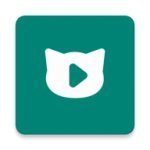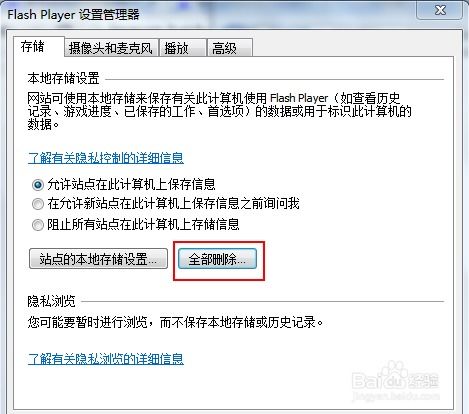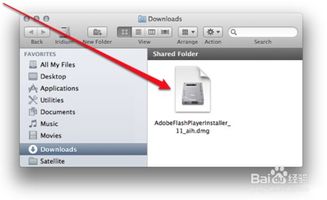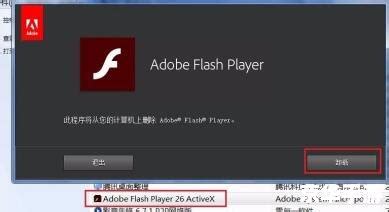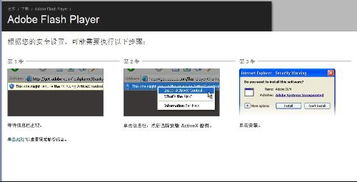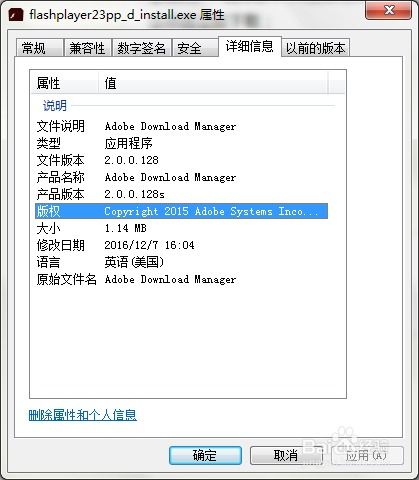解决Adobe Flash Player安装错误的实用指南
当您在尝试安装Adobe Flash Player时遇到错误,可能会感到困惑和不知所措。毕竟,Flash Player曾是互联网上广泛使用的多媒体播放平台,用于播放视频、动画和游戏等内容。然而,随着技术的发展,Flash Player的使用逐渐减少,但其仍然在某些情况下是必需的。面对安装错误,了解可能的原因和解决方法将帮助您顺利安装Flash Player。
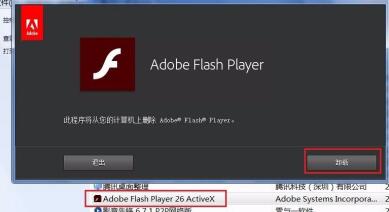
Adobe Flash Player安装遇到错误:原因与解决方案
一、常见的安装错误原因
1. 系统中已存在旧版本的Flash Player
如果您的系统中已经安装了旧版本的Flash Player,直接安装新版本可能会导致冲突,从而引发安装错误。
2. 注册表残留
Flash Player的安装和卸载过程中,可能会在系统注册表中留下一些条目。如果卸载不完全,这些残留条目会干扰新版本的安装。
3. IE加载项未启用
在某些情况下,即使安装了Flash Player,IE浏览器的加载项可能未正确启用,导致无法使用Flash内容。
4. 杀软或防火墙拦截
一些安全软件,如杀毒软件和防火墙,可能会将Flash Player的安装文件误判为恶意软件,从而阻止其安装。
5. 系统权限问题
在某些操作系统中,特别是Windows的较高版本,用户权限可能不足以完成Flash Player的安装。
二、详细的解决步骤
1. 卸载旧版本
首先,您需要确保系统中没有旧版本的Flash Player。以下是卸载步骤:
打开控制面板:单击“开始”菜单,选择“控制面板”。
进入程序和功能:在控制面板窗口中,双击“添加或删除程序”或“程序和功能”。
选择Adobe Flash Player:在当前安装的程序框中找到Adobe Flash Player,单击“删除”按钮,根据提示完成卸载。
2. 删除残留文件和注册表项
卸载完成后,您还需要删除残留的文件和注册表项,以确保新版本的顺利安装:
删除残留文件:单击“开始”菜单,选择“运行”,在打开框中键入`%windir%\system32\Macromed`,单击“确定”按钮。在打开的目录窗口中,鼠标右键删除“Flash”文件夹。
编辑注册表:
打开“运行”对话框,键入“regedit”命令,单击“确定”按钮。
在“注册表编辑器”窗口中,展开以下分支:`HKEY_LOCAL_MACHINE\SOFTWARE\Microsoft\InternetX Explorer\Active Compatibility`。
在ActiveX Compatibility主项下,删除`{D27CDB6E-AE6D-11CF-96B8-444553540000}`和`{D3f97240-C9f4-11CF-BFCr-00A0C90-00A0C90C2BDB}`子项。
如果遇到删除项时出错的提示框,右击该子项,选择“权限”,单击“高级”按钮,进入“高级安全设置”对话框。在“权限”选项卡下,删除类型为“拒绝”的项目,然后再尝试删除。
接着,定位到`HKEY_CLASSES_ROOT\ShockwaveFlash.ShockwaveFlash`项,右击该项,选择“权限”。在“组或用户名称”框中选择当前登录的用户,赋予该用户“完全控制”的权限,然后删除该项。
3. 检查IE加载项
如果您在使用IE浏览器时遇到问题,检查Flash Player的加载项是否已启用:
打开IE浏览器,点击“工具”菜单,选择“管理加载项”。
在打开的对话框中,点击左侧的“工具栏和扩展”,在“显示”下拉列表中选择“所有加载项”。
查看右侧是否有Flash Player的加载项,如果没有,可能是在清理过程中被误删。此时,您可以打开杀软或防火墙的清理记录,尝试恢复被误删的Flash Player插件。
4. 关闭杀软或防火墙
在安装Flash Player之前,暂时关闭杀软或防火墙,以防止其干扰安装过程。安装完成后,记得重新开启这些安全软件。
5. 以管理员权限运行安装程序
在Windows的较高版本中,您可能需要以管理员权限运行安装程序:
右击Flash Player的安装文件,选择“以管理员身份运行”。
6. 下载最新版本
确保您下载的是最新版本的Flash Player。访问Adobe Flash Player的官方中国区网站([https://www.flash.cn](https://www.flash.cn)),根据您的操作系统选择合适的版本进行下载和安装。
三、安装后的验证
安装完成后,您可以通过以下步骤验证Flash Player是否已成功安装并正常运行:
打开IE浏览器,访问一个包含Flash内容的网站,如YouTube上的一个视频页面。
观察页面上的Flash内容是否能正常播放。如果能正常播放,说明Flash Player已安装成功并正常运行。
四、注意事项
在安装Flash Player之前,请确保您的操作系统和浏览器都是最新版本,以避免兼容性问题。
如果您在使用非IE浏览器(如Chrome、Firefox等),请注意这些浏览器通常内置了Flash Player的替代品(如Chrome的Pepper Flash Player)。在这种情况下,您可能不需要单独安装Flash Player。
由于Flash Player的安全性问题和技术的过时,Adobe已宣布将在未来停止对其的支持。因此,建议您在使用Flash Player时保持警惕,并尽快过渡到更安全的替代品。
通过以上步骤,您应该能够解决Adobe Flash Player安装遇到错误的问题。如果问题仍然存在,建议联系Adobe的官方技术支持或寻求专业的计算机维修服务。
- 上一篇: 如何找到并清除IE缓存文件?简单步骤教你搞定!
- 下一篇: 利用USB将手机网络共享至电脑
-
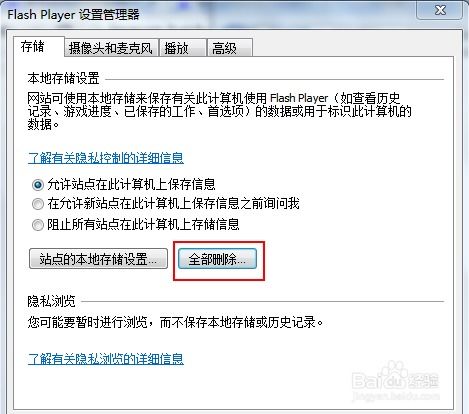 轻松解决播放视频时遇到的Actionscript错误资讯攻略12-07
轻松解决播放视频时遇到的Actionscript错误资讯攻略12-07 -
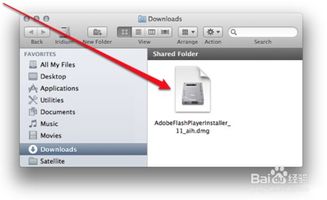 Mac系统用户必看:轻松安装Adobe Flash Player指南资讯攻略11-30
Mac系统用户必看:轻松安装Adobe Flash Player指南资讯攻略11-30 -
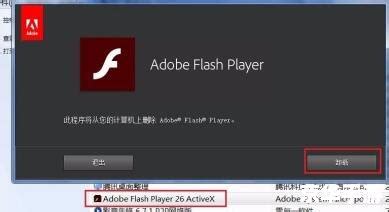 Ubuntu系统中Adobe Flash Player的轻松安装与更新指南资讯攻略11-30
Ubuntu系统中Adobe Flash Player的轻松安装与更新指南资讯攻略11-30 -
 轻松解决:解除Adobe Flash Player过期阻止问题资讯攻略11-19
轻松解决:解除Adobe Flash Player过期阻止问题资讯攻略11-19 -
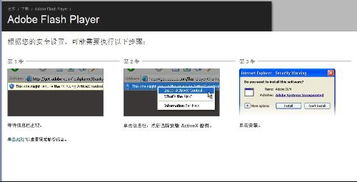 一键学会:如何下载并安装Adobe Flash Player资讯攻略11-06
一键学会:如何下载并安装Adobe Flash Player资讯攻略11-06 -
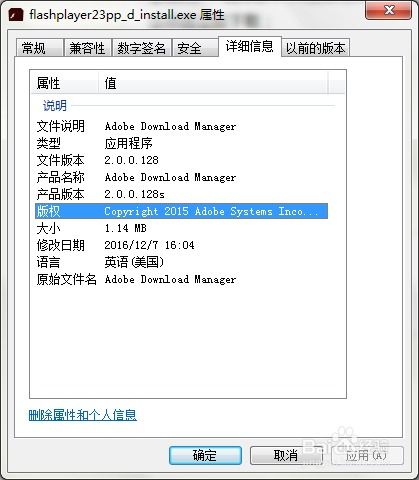 轻松解决Adobe Flash Player过期被阻止的问题资讯攻略11-06
轻松解决Adobe Flash Player过期被阻止的问题资讯攻略11-06